FotoJetとは、ダウンロード・インストール・ユーザー登録が必要ない、無料のクラウド型画像編集ツールです。本ツールは、多彩なテンプレートからグラフィックデザイン・コラージュを作成することができます。また、トリミング・サイズ変更・回転など画像の基本的な編集も可能です。さらに、画像にエフェクトをかけたり、フレームを追加したり、テキスト・図形を挿入したりすることもできます。
※王冠マークが付いた機能・メニューは有料版でのみ利用できます。
FotoJetのアクセス先とファイル形式
下記URLより、本ツールの公式サイトにアクセスすることができます。
https://www.fotojet.com/jp/
<対応ファイル形式>
本ツールの対応ファイル形式は、読み込み・保存共にJPG・PNGになります。
FotoJetの使い方:デザイン
本ツールのデザイン作成の手順は以下の通りです。
1.デザインの種類の選択
公式サイトの「デザインを作成」をクリックし、表示された編集画面でデザインの種類をクリックします。
2.デザイン画像の編集
本ツールのデザイン作成では、編集画面左端のアイコンメニューで下記の編集を行うことができます。
- テンプレート:デザインテンプレートの選択
- 写真:テンプレート写真の挿入
- ライブラリ:パソコン内の写真の挿入
- テキスト:テキストの挿入
- クリップ:図形の挿入
- 背景:デザイン画像の背景の色や柄の選択
FotoJetの使い方:コラージュ
本ツールのコラージュ作成の手順は以下の通りです。
1.コラージュの種類の選択
公式サイトの「コラージュを作成」をクリックし、表示された編集画面でコラージュの種類をクリックします。
2.コラージュ画像の編集
本ツールのコラージュ作成では、編集画面左端のアイコンメニューで下記の編集を行うことができます。
- レイアウト:コラージュレイアウトの選択
- 写真:テンプレート写真の挿入
- ライブラリ:パソコン内の写真の挿入
- テキスト:テキストの挿入
- クリップ:図形の挿入
- 背景:コラージュ画像の背景の色や柄の選択
FotoJetの使い方:編集
本ツールの画像編集の手順は以下の通りです。
1.画像のアップロード
公式サイトの「写真を編集」をクリックし、表示された「最も人気のある機能」画面右上の「×」をクリックします。次に、編集画面上部の「開く」→「パソコン」をクリックし、表示された「開く」画面で画像を指定して「開く」をクリックします。
2.アップロード画像の編集
本ツールの画像編集では、編集画面左端のアイコンメニューで下記の編集を行うことができます。
- 編集:トリミング・サイズ変更・回転・露出・色
- 効果:各種エフェクトの適用
- オーバーレイ:重ねる画像の適用
- 枠:フレームの適用
- テキスト:テキストの挿入
- クリップ:図形の挿入
FotoJetの使い方:保存
本ツールでは下記の手順で、作成・編集した画像をパソコンに保存することができます。
- 編集画面上部の「ダウンロード」をクリックし、ファイル名・ファイル形式を指定して「ダウンロード」をクリック
- ポップアップ画面で「今すぐ無料で保存する」をクリック
- 「名前を付けて保存」画面で保存先を指定して「保存」をクリック
FotoJetのまとめ
多機能なクラウド型画像編集ツール「FotoJet」を紹介しました。使い方としては、デザイン作成の場合はデザインの種類の選択を、コラージュ作成の場合はコラージュの種類の選択を、画像編集の場合は画像のアップロードをそれぞれ行ったら、編集して保存するだけととても簡単です。また、編集画面下部のメニューでは、表示の拡大・縮小・フルスクリーン、編集のやり直し・元に戻すといった操作を行うこともできます。是非、使ってみて下さい。
提供元:https://www.pearlmountainsoft.com/
サポート:https://www.fotojet.com/support/
レビュー:https://www.fotojet.com/jp/
利用規約:https://www.fotojet.com/terms.html
購入:https://www.fotojet.com/jp/pricing.html
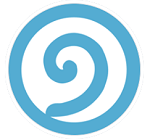
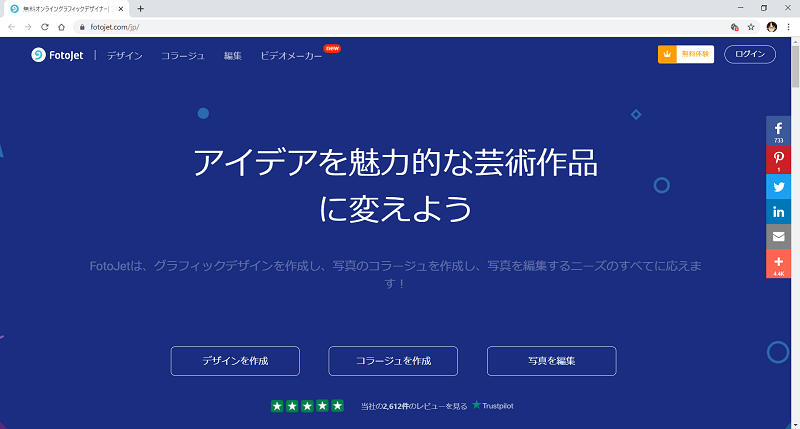
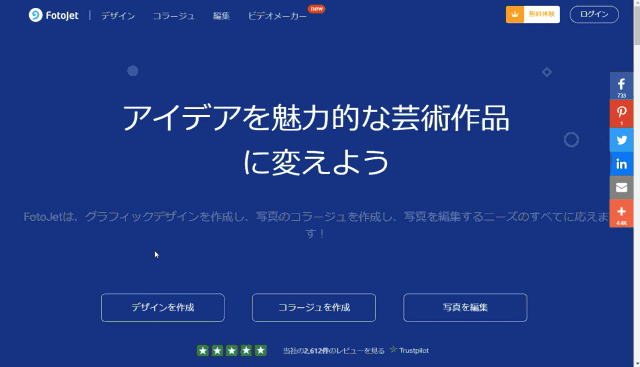
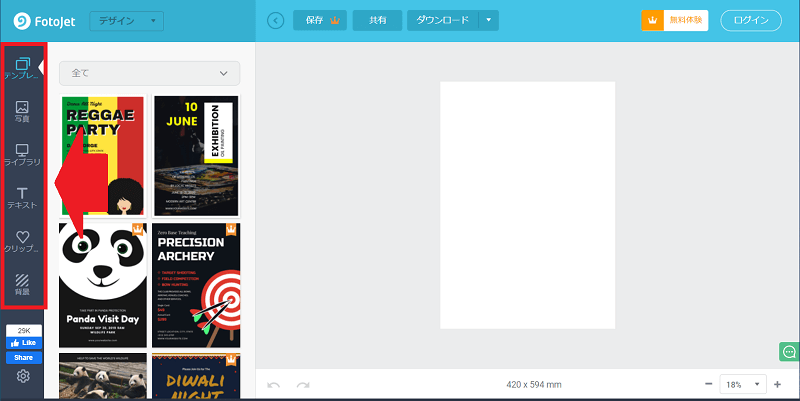
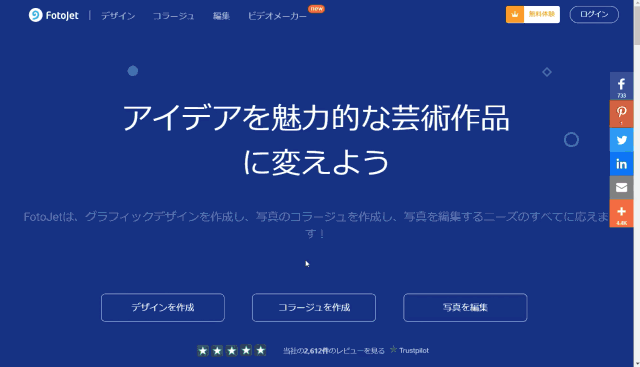
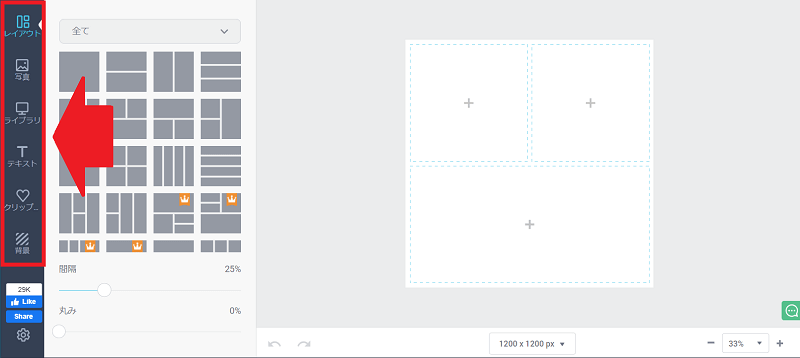
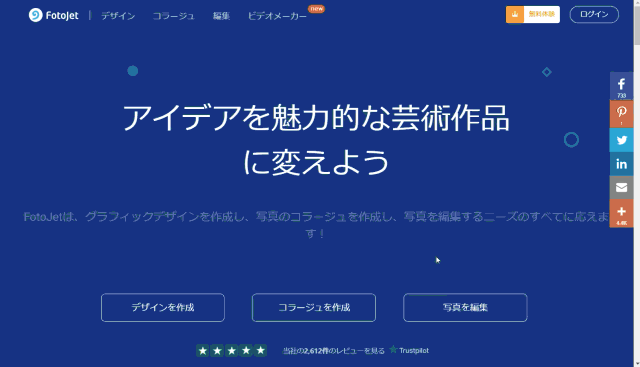
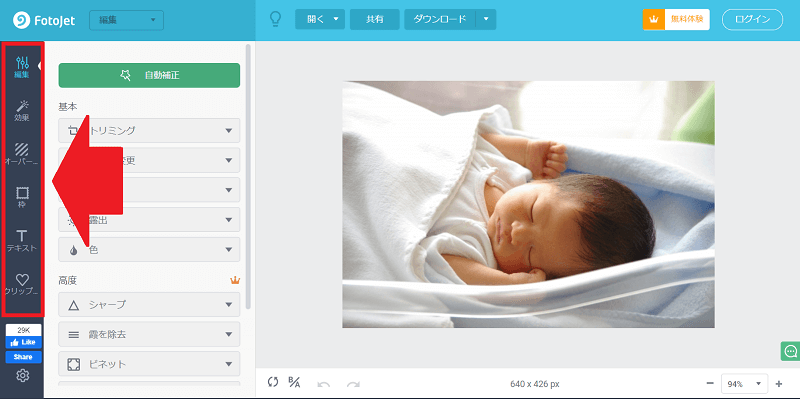
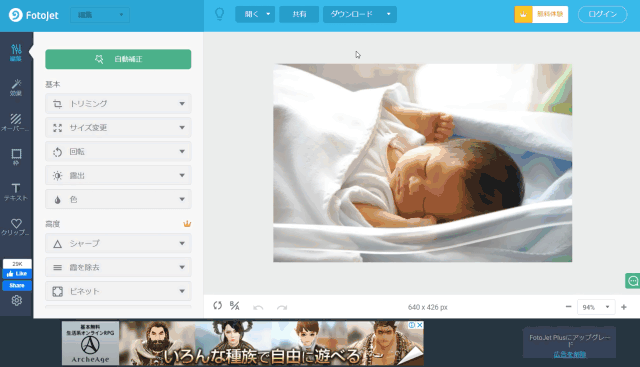
-3.jpg)




